photoshop软件怎样新建文件和保存文件
1、打开photoshop软件。两种方法,一种是双击桌面图标。
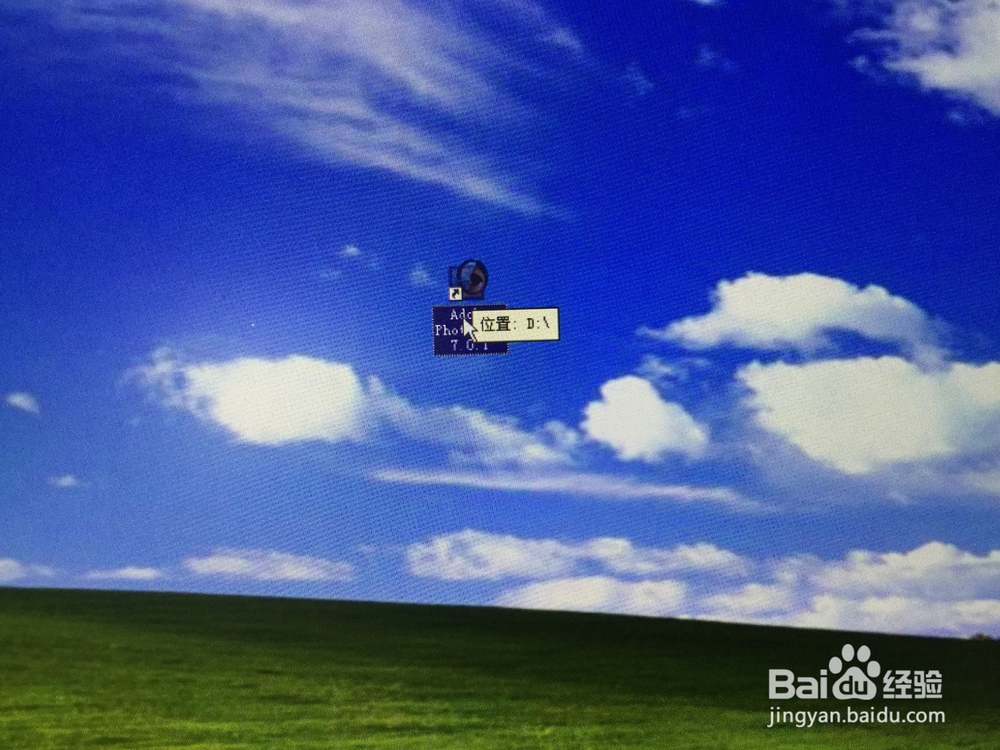
2、另一种是点击电脑左下方“开始”按钮,选中photoshop软件左键点击。
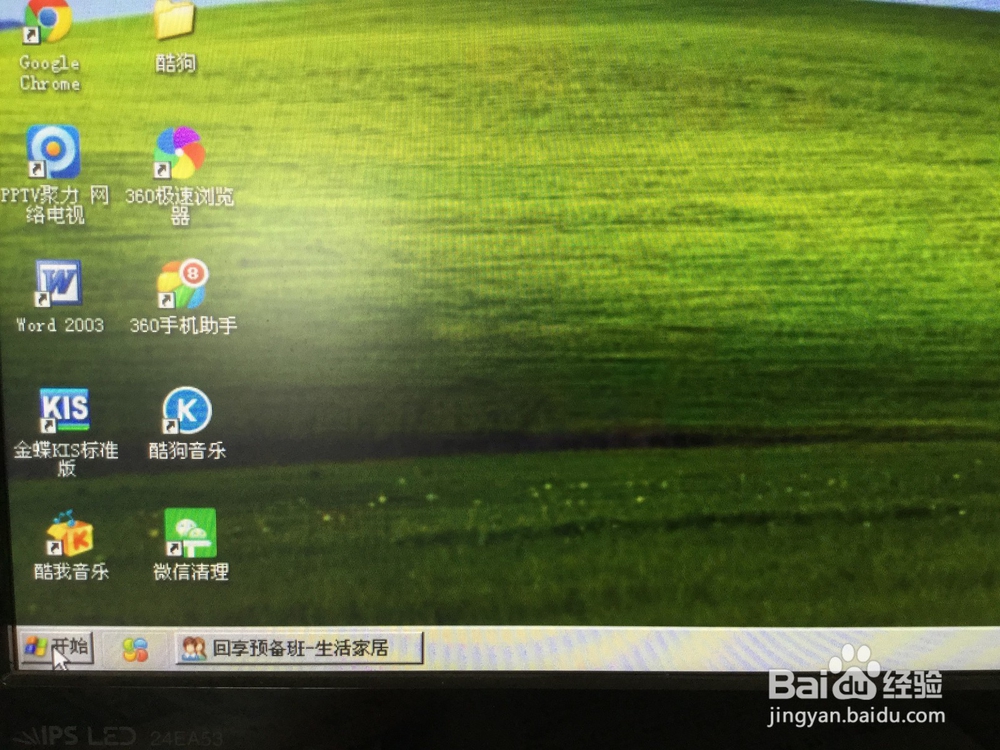
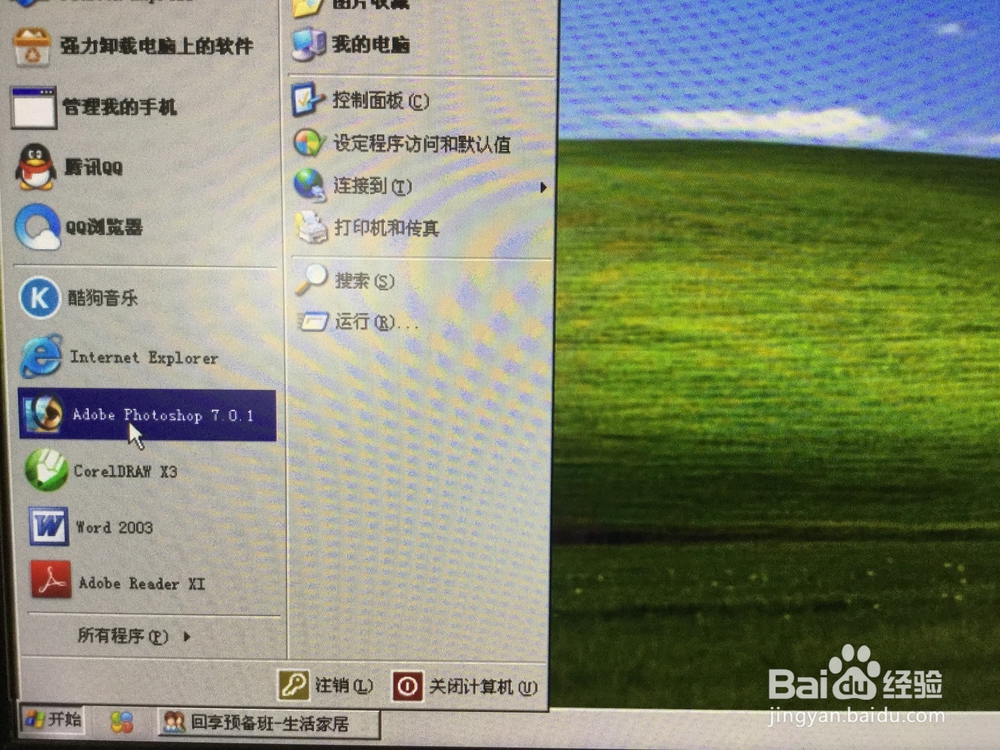
3、现在,我们已经进入photoshop软件。这个就是它的整个界面。
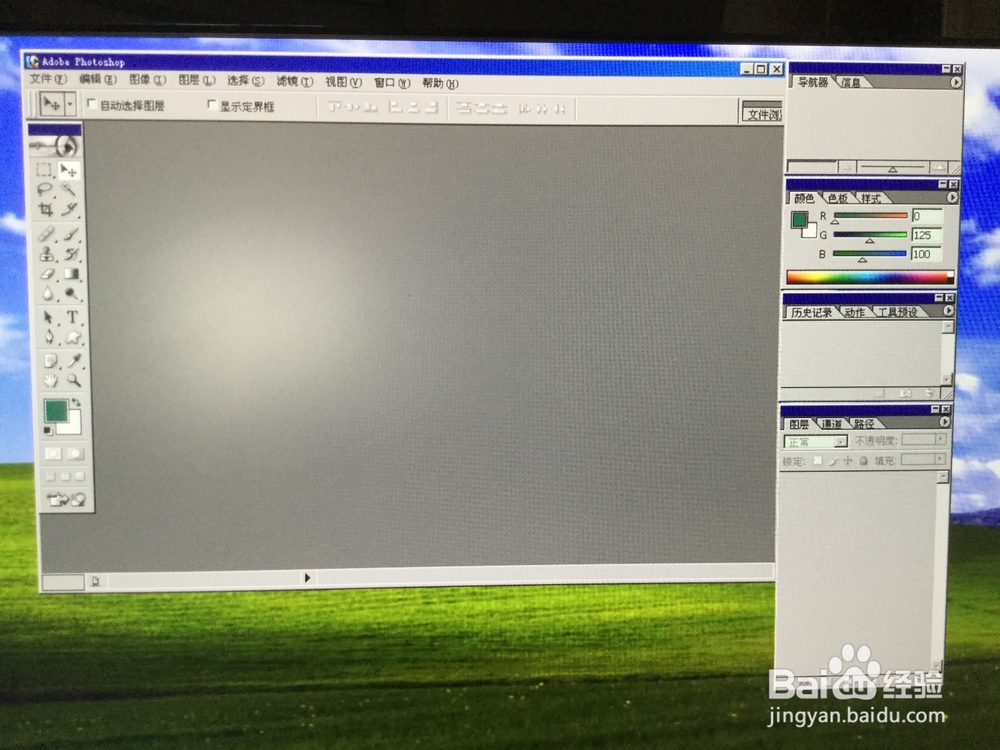
4、打开软件后,我们要新建一个文档,才可以使用。点击菜单中的“文件”按钮,在下拉列表中选中“新建”点击。

5、出现新近文档窗口。名称,尺寸,像素,都可以修改。也可以不修改,直接点击“好”,文档新建成功。

6、默认画布背景色是白色。
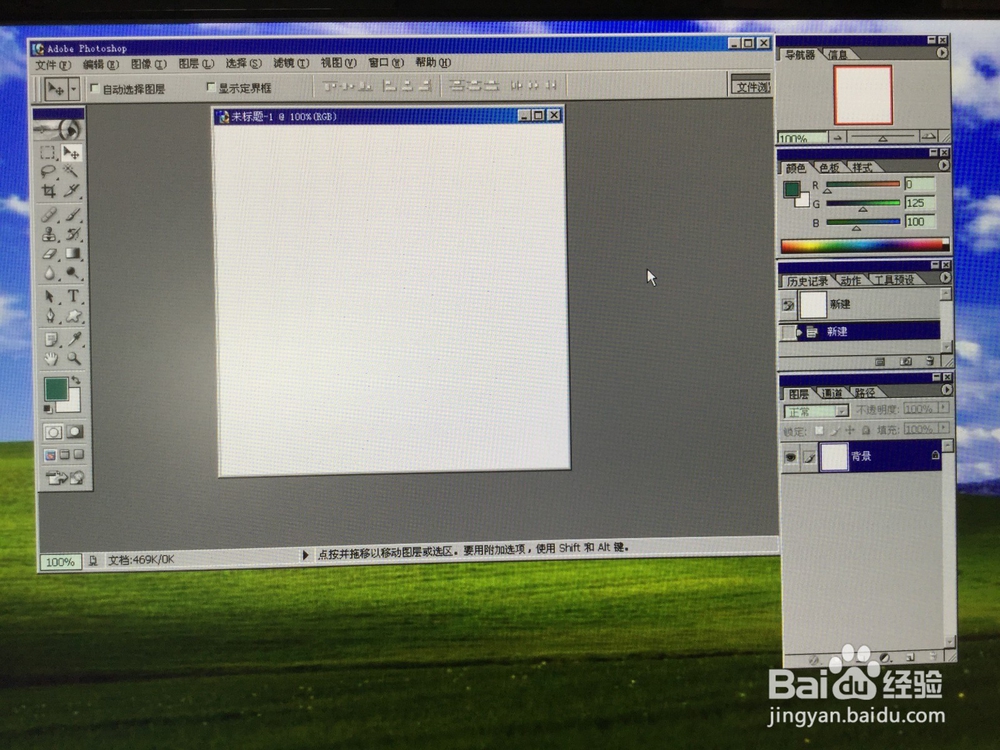
7、怎样保存,也是很简单的。保存路径我选择的是桌面。点击菜单栏中的“文件”按钮,在下拉列表中点击“保存”,也可以同时按ctrl+s快捷键,也是保存文件。如果画布没有使用,是不可以点击保存的,可以点击菜单栏中的“文件”按钮,在下拉列表中点击“保存为”,出现“保存为”对话框,参数默认本软件格式,点击“确定”,是一样可以保存的。
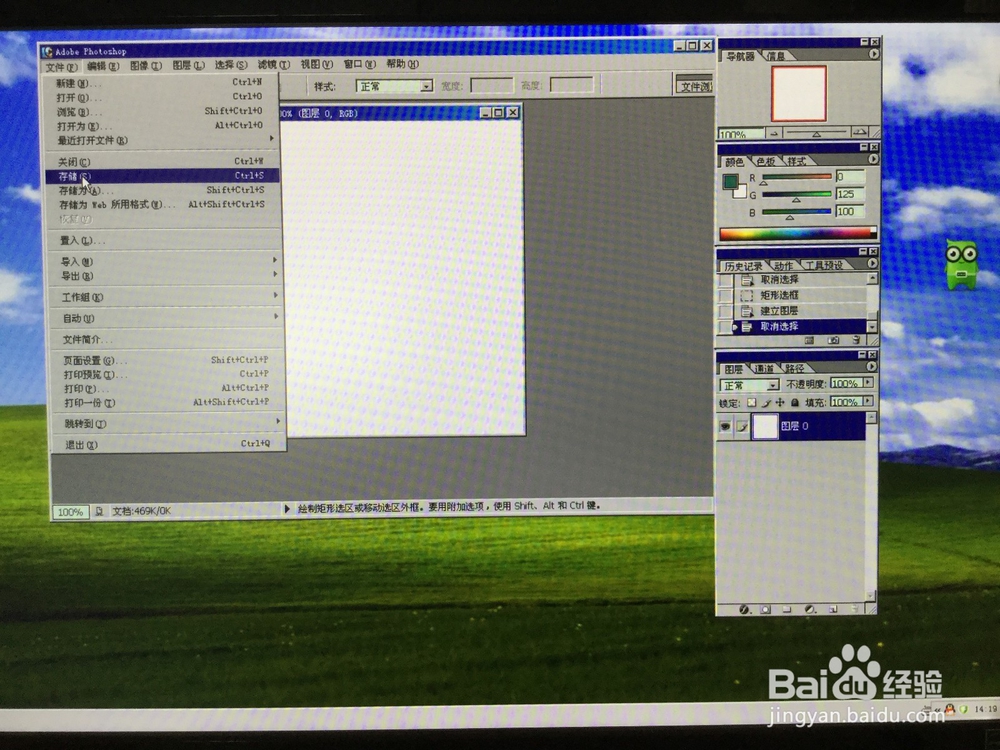

8、关闭软件右上角的关闭按钮,软件关闭。看桌面上,保存的文件,就是我们刚才新建,保存的文件。
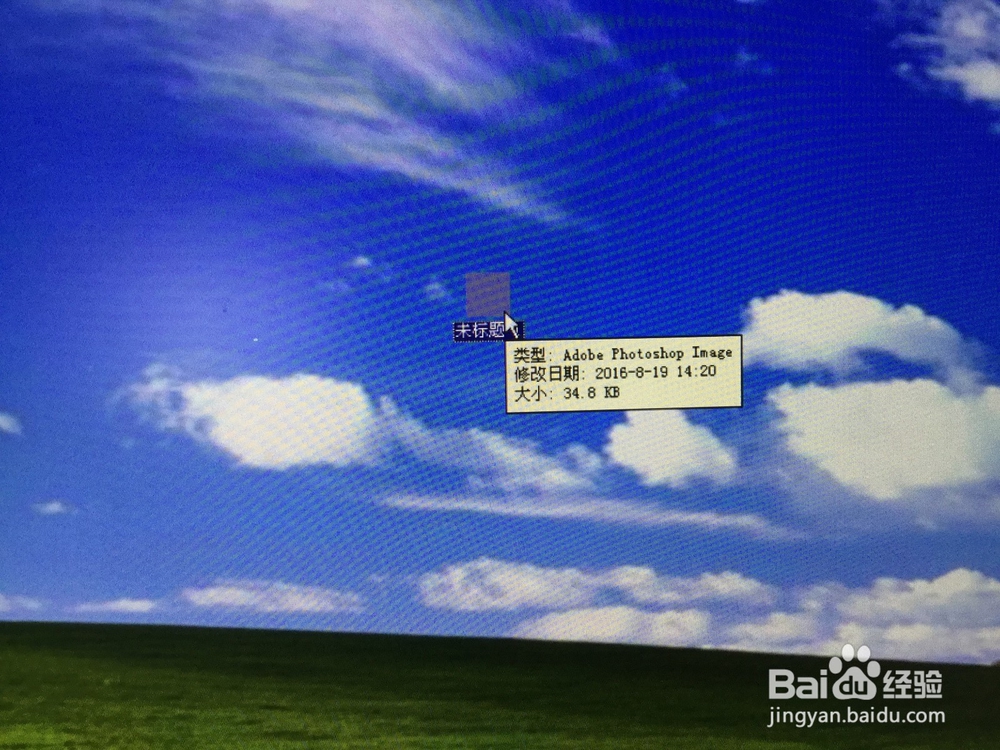
声明:本网站引用、摘录或转载内容仅供网站访问者交流或参考,不代表本站立场,如存在版权或非法内容,请联系站长删除,联系邮箱:site.kefu@qq.com。
阅读量:20
阅读量:29
阅读量:47
阅读量:78
阅读量:120